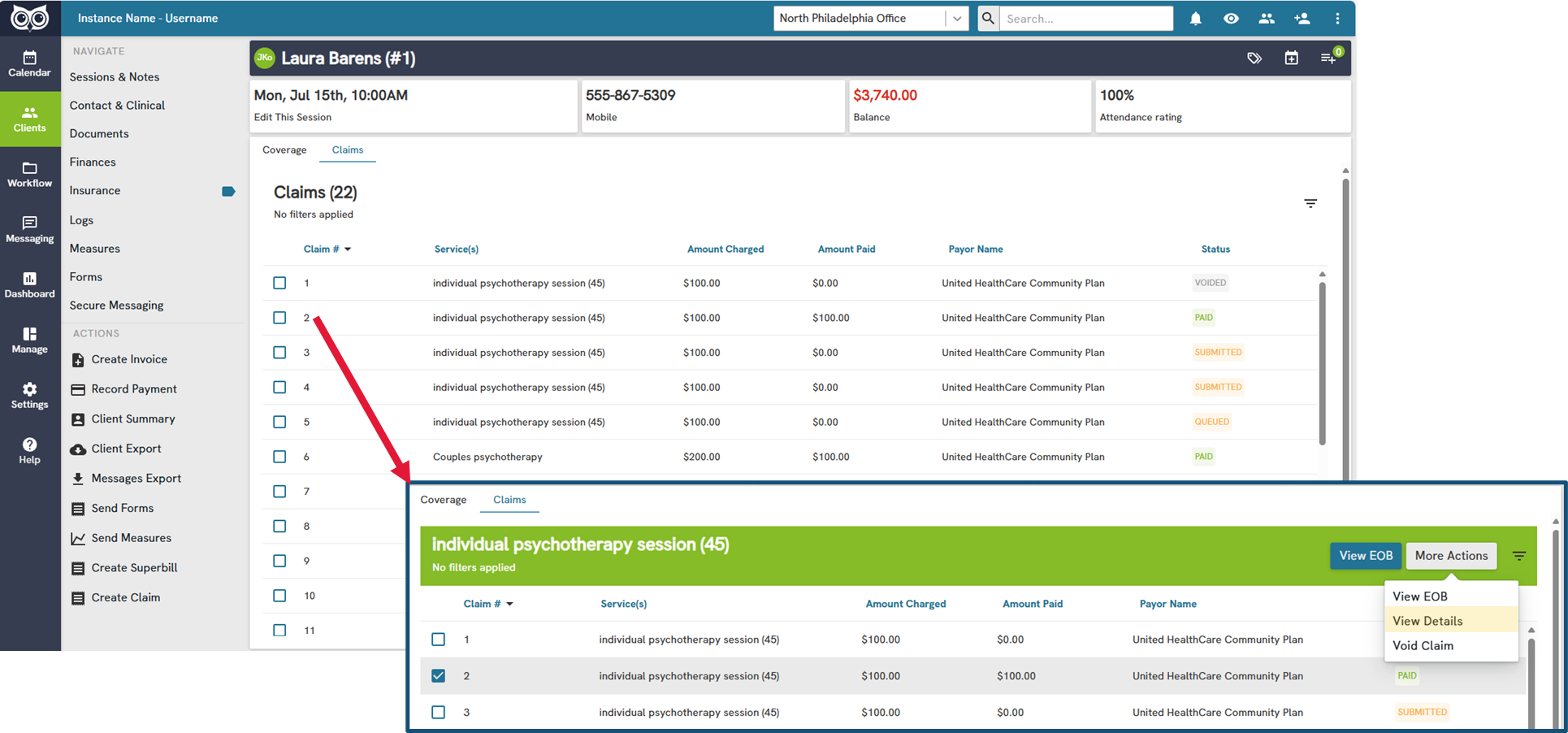Consulter les réclamations d'un client
Étape 1 : Connectez-vous à Owl Practice
- Accédez à votre compte Owl Practice en utilisant vos identifiants.
Étape 2 : Accéder aux réclamations des clients
- Une fois connecté, accédez à la section Clients .
- Dans la section Clients , sélectionnez et ouvrez le profil client pour lequel vous ajoutez une couverture.
- Dans le profil client, cliquez sur la section Assurance .
- Dans Assurance , accédez à l’onglet Réclamations .
Étape 3 : Examiner toutes les réclamations soumises
- Depuis l’onglet Réclamations, vous verrez toutes les réclamations qui ont été soumises pour le client sélectionné, leur statut, ainsi que les actions supplémentaires que vous pouvez effectuer à partir de cet écran par réclamation.
- Filtrez cette vue comme vous le souhaitez grâce aux options ci-dessous :
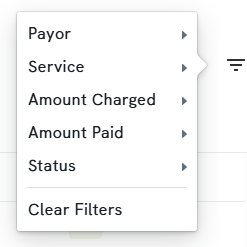
Afficher toutes les réclamations de la clinique
Étape 1 : Connectez-vous à Owl Practice
- accédez à votre compte Owl Practice en utilisant vos identifiants.
Étape 2 : Accéder aux réclamations relatives au flux de travail de la pratique
- Une fois connecté, accédez à la section Workflow .
- Sous la section de la barre de navigation de gauche intitulée « Assurance », vous avez la possibilité d'afficher toutes les réclamations (que votre niveau d'autorisation accorde) en fonction de celles qui ne sont pas jugées ou de celles qui sont jugées.
Statut de la réclamation
- En file d'attente : la réclamation a été soumise par l'utilisateur à partir de l'application Owl et a été mise en file d'attente pour être soumise au centre de traitement des réclamations.
- Soumis : La réclamation a été soumise au centre de compensation pour vérification et soumission au payeur d'assurance.
- Rejetée : la réclamation a été soumise au centre de compensation, vérifiée et n'a pas passé l'audit. La réclamation n'a pas été soumise à l'assureur et a été renvoyée à l'utilisateur dans Owl avec les raisons du rejet.
Si vous recevez une réclamation rejetée, passez votre souris sur le statut « Rejeté » dans le tableau des réclamations pour afficher les raisons du rejet. Toutes les raisons du rejet seront affichées ici.
- Annulé : la réclamation a été annulée par l'utilisateur Owl pour une raison quelconque à n'importe quel moment du cycle de traitement de la réclamation.
- Payé : la réclamation a été soumise à la chambre de compensation, a passé avec succès l'audit de la chambre de compensation, a été soumise au payeur d'assurance, a été jugée comme approuvée par le payeur d'assurance et l'ERA a été renvoyée. Le paiement d'assurance réel est traité en dehors d'Owl, directement du payeur au fournisseur.
- Refusé : La réclamation a été soumise à la chambre de compensation, a passé avec succès l'audit de la chambre de compensation, a été soumise au payeur d'assurance et a été jugée comme refusée par le payeur. Les refus peuvent être motivés par un certain nombre de raisons jugées par le régime des payeurs d'assurance.
Actions de réclamation
Les actions de réclamation ne sont actuellement disponibles que sur la base d'une réclamation individuelle. Pour effectuer l'une des actions disponibles ci-dessous : accédez à l'écran Réclamations du client ou aux écrans Workflow Insurance mentionnés ci-dessus et cochez la case d'une réclamation. Une fois sélectionnée, le panneau d'actions apparaît.
- Afficher les détails : pour tous les statuts de réclamation, sélectionnez l'action Afficher les détails pour ouvrir l'écran de révision de la réclamation. Utilisez-la pour référencer les sessions et autres codes de facturation soumis pour une réclamation spécifique.
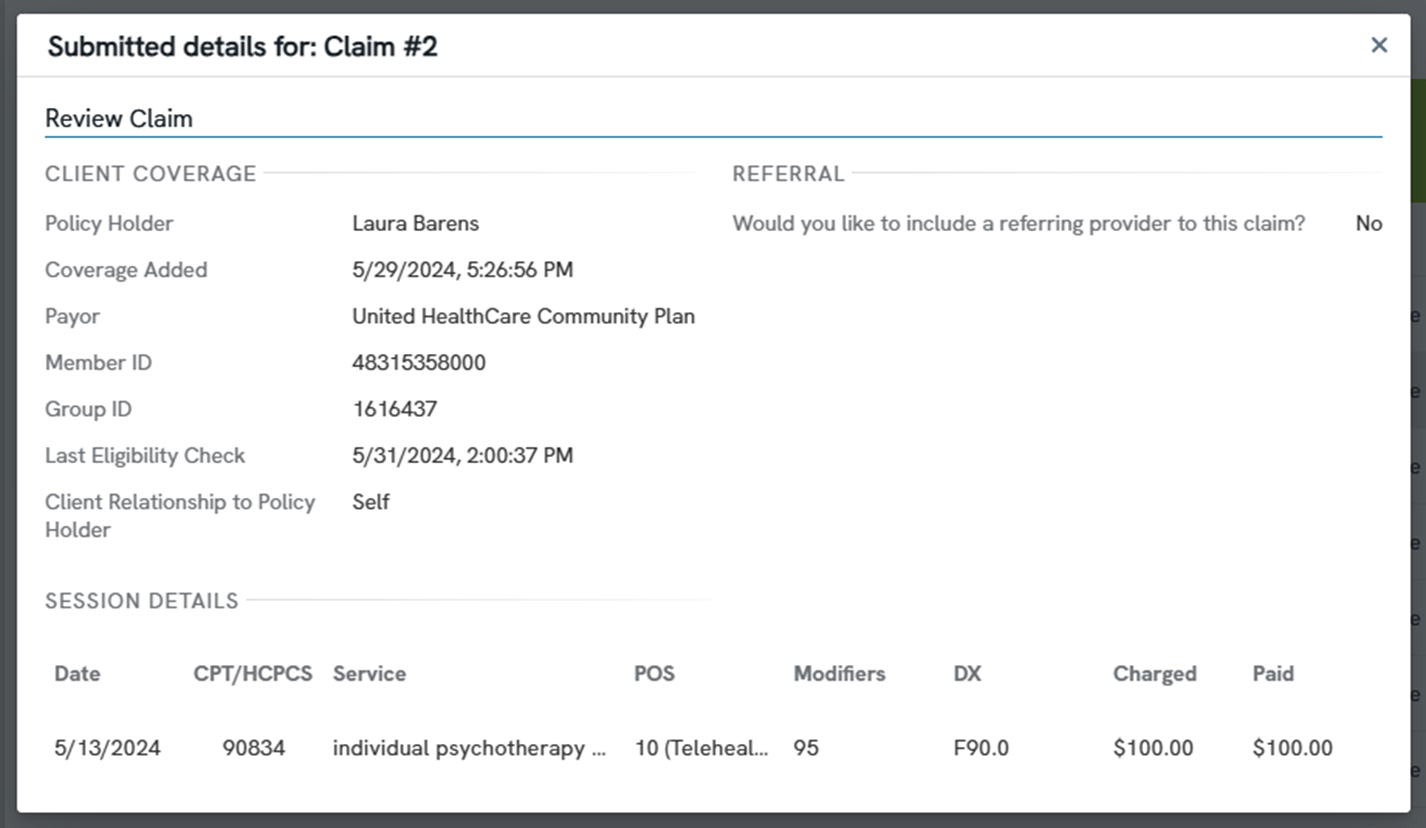
- Annuler une réclamation : pour toute raison, un utilisateur décide qu'il est nécessaire d'annuler une réclamation. Cela peut être fait en sélectionnant l'action Annuler une réclamation . Cette option est disponible pour les réclamations en file d'attente, soumises, rejetées et payées.
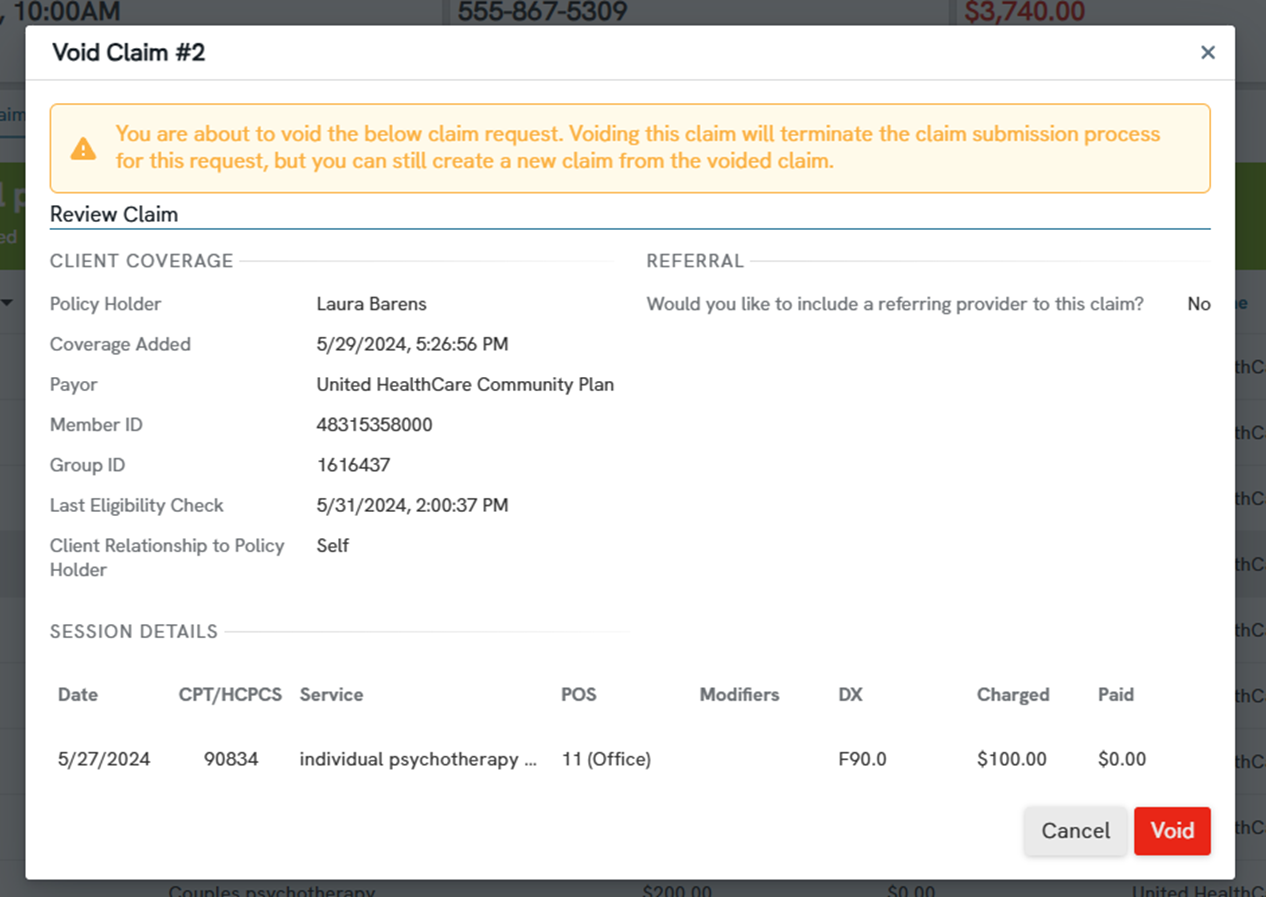
- Modifier/soumettre à nouveau les réclamations rejetées : pour les réclamations qui ont été rejetées par une chambre de compensation, vous avez la possibilité de modifier la réclamation et de la soumettre à nouveau à partir du panneau Actions après avoir examiné les motifs de rejet. Suivez les invites de modification de la réclamation pour corriger les motifs de rejet et soumettre à nouveau la réclamation.
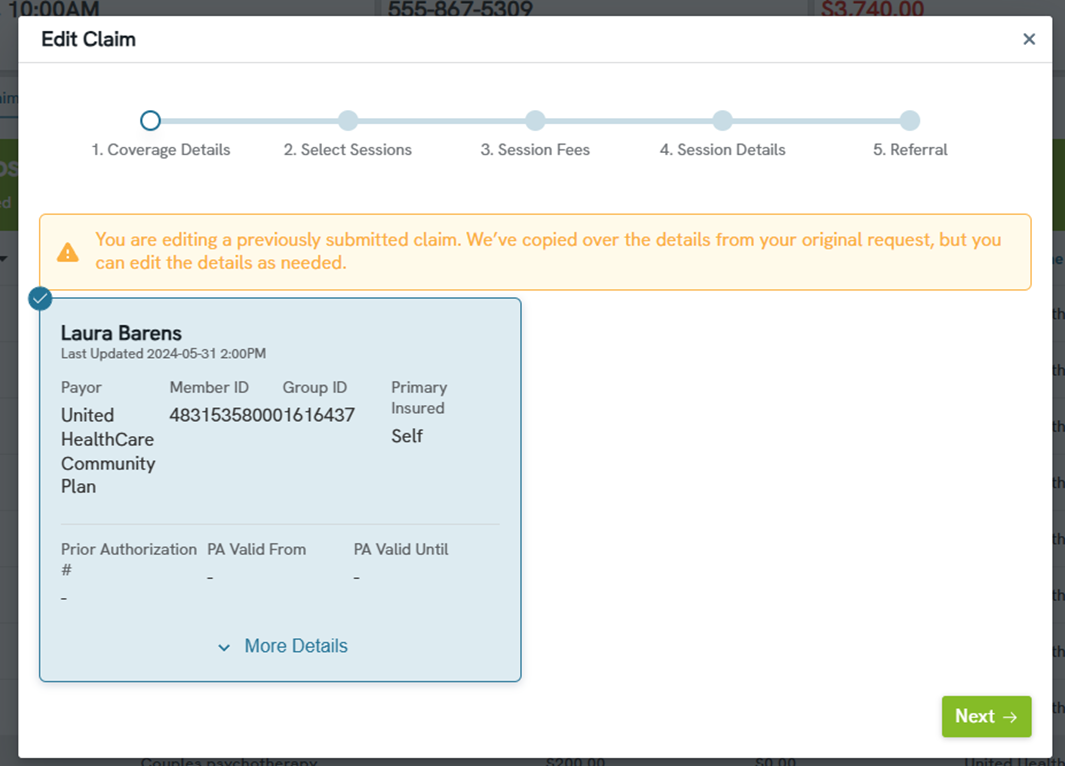
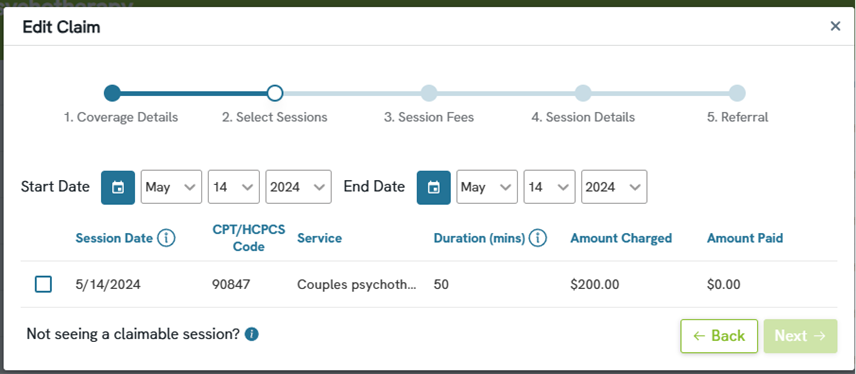

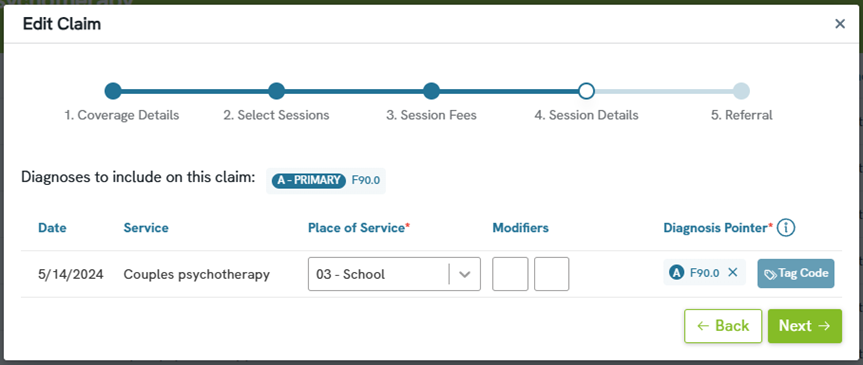
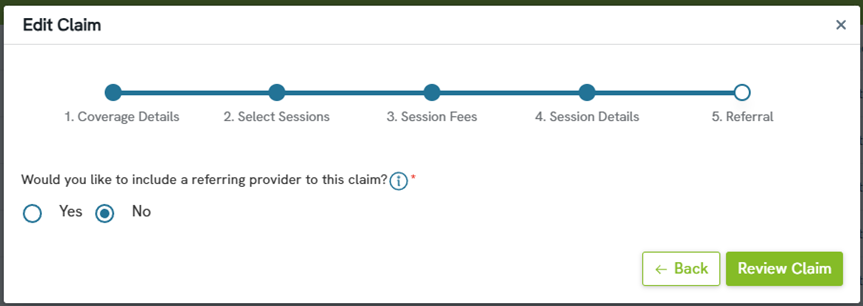
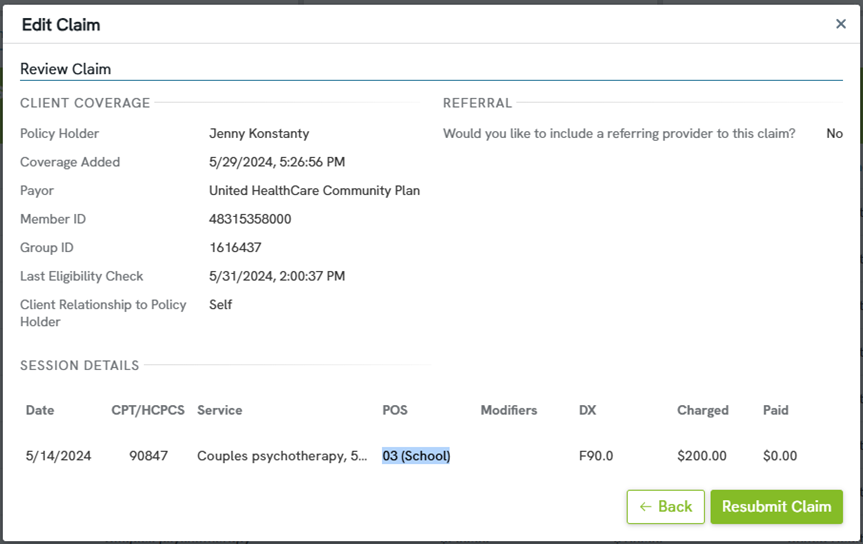
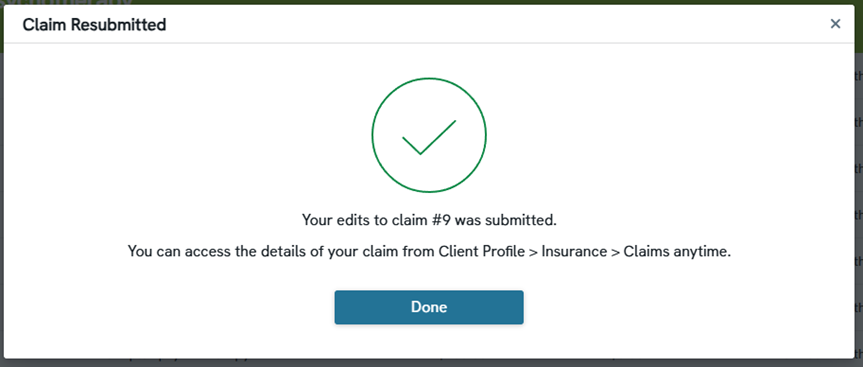
- Afficher l'explication des prestations payées (EOB) : pour les demandes jugées et approuvées, vous pouvez sélectionner l'action Afficher l'EOB. Cette fonctionnalité vous permet d'afficher les détails du service et de vérifier le montant facturé pour un service, le montant de l'ajustement d'assurance, le montant payé par l'assurance, ainsi que le montant de la responsabilité du client.
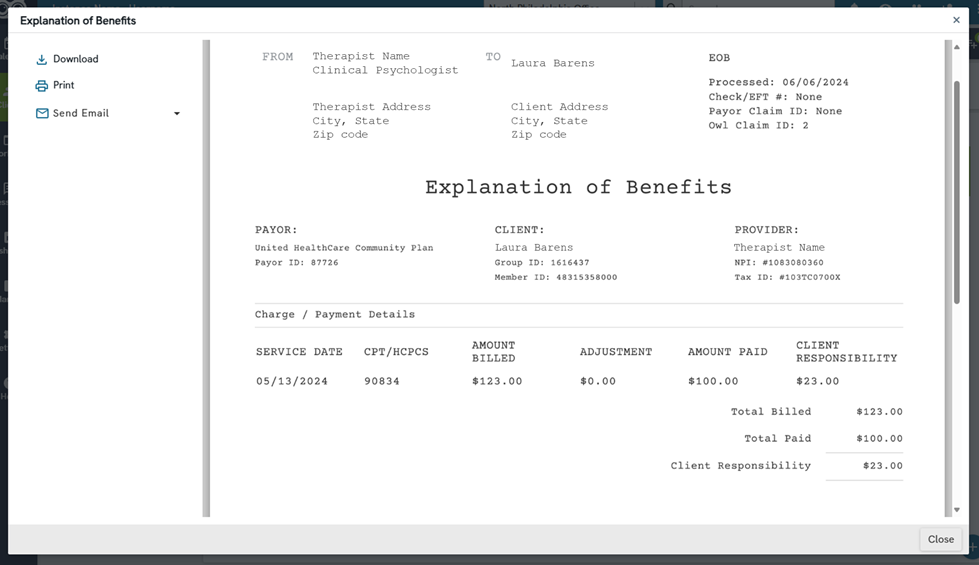
Résumé
Vous pouvez visualiser et suivre efficacement les réclamations dans Owl Practice, garantissant des soumissions précises et un remboursement rapide des services du thérapeute. Le suivi de toutes vos réclamations dans Owl offre de nombreux avantages à nos praticiens et cliniques, tels que des informations centralisées, des mises à jour automatisées, une réduction des erreurs, des corrections en temps réel, un suivi des flux de trésorerie, un rapprochement des paiements, un flux de travail simplifié et un remboursement rapide.